O Erro 500 do Outlook é um erro comum que afeta o Outlook Web Access (OWA) e a versão web do Outlook. Você pode estar enfrentando esse erro por vários motivos, desde atribuição inadequada de usuário até cache do navegador corrompido.
Neste artigo, explicaremos como corrigir o erro 500 do Outlook e fazer com que sua conta de e-mail volte a funcionar.
O que causa o erro 500 do Outlook?
O erro 500 é um problema comum no Outlook, com diversas causas possíveis e soluções para essa falha. Dependendo do motivo, você poderá receber uma das seguintes mensagens:
Esse erro ocorre principalmente porque sua conta de usuário tem muitas funções atribuídas a ela. No entanto, também pode ser causado por um cache do navegador corrompido ou pela instalação do Outlook e uma conexão de Internet ruim.
Além disso, muitas das correções para esse código de erro são apenas temporárias. Você pode acessar sua caixa de entrada, mas receberá o mesmo problema na próxima vez que tentar. Abaixo, explicamos as correções temporárias e também como resolver esse problema de uma vez por todas.
1. Verifique a integridade do serviço da Microsoft
A primeira etapa da solução de problemas é garantir que o erro seja causado pelo seu dispositivo ou conexão. Se a culpa for da Microsoft, não há muito que você possa fazer. Para verificar a integridade do serviço:
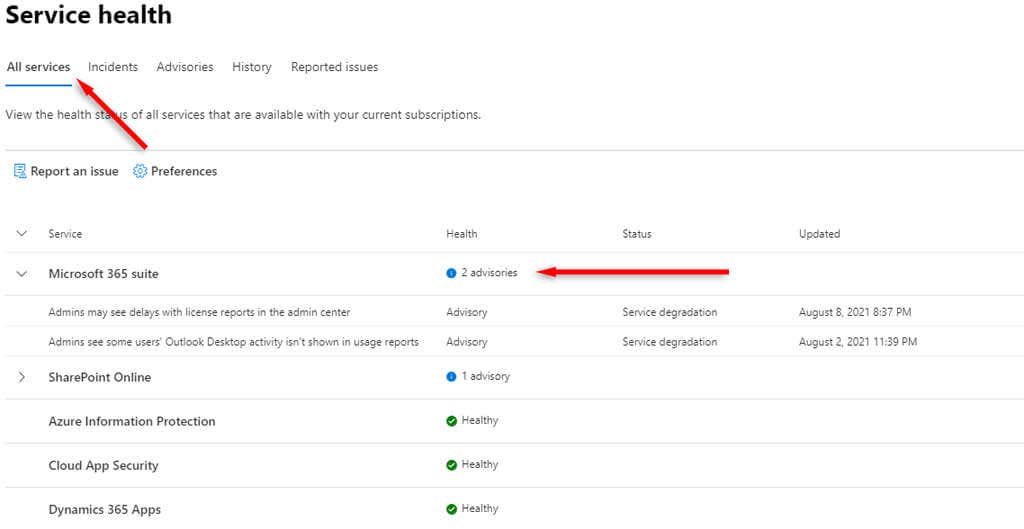
2. Verifique as permissões do usuário
O erro 500 do Outlook pode ocorrer quando você não consegue mais acessar uma caixa de correio. Por exemplo, se você trabalha para uma organização, o administrador pode ter removido o acesso ao seu endereço de e-mail. Nesse caso, você pode resolver o erro fazendo com que o administrador restabeleça o acesso.
3. Solucione problemas de sua conexão com a Internet.
Problemas de conectividade com a Internet podem causar o Erro 500 do Outlook. Tente carregar um site através do seu navegador para verificar se esse não é o caso. Se você tiver problemas com a Internet, confira nosso guia de solução de problemas de conexão de rede para resolvê-los.
4. Solucionar problemas do navegador
Um cache ou cookies corrompidos do navegador podem causar o Erro 500 do Outlook. O mesmo acontece com os plug-ins do navegador, se eles interferirem na conexão do Outlook com os servidores da Microsoft.
Você pode usar o modo de navegação anônima ou o modo privado para acessar o Outlook e descobrir onde está o problema. Isso ocorre porque os modos de navegação privada desativam cookies, dados de sites e plug-ins.
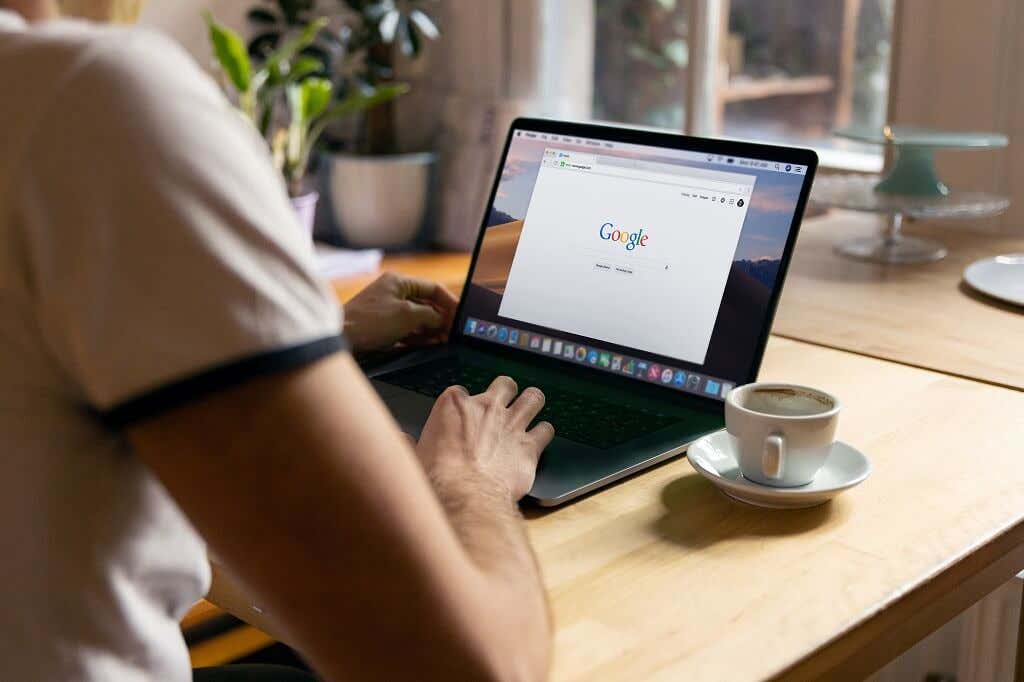
Se você puder acessar o Outlook no modo de navegação anônima, poderá identificar onde está o problema. Tente limpando o cache do seu navegador e exclua seus cookies. Se o erro persistir, desative todos os seus plug-ins e reative-os individualmente.
Se ainda não conseguir acessar o Outlook, tente usar um navegador diferente. Ocasionalmente, uma instalação incorreta do navegador pode causar o Erro 500, e mudar para outro navegador, como Firefox, Google Chrome, Safari ou Microsoft Edge, pode resolver o problema.
Observação:alguns usuários descobriram que acessar o Outlook por meio de um dispositivo diferente, como um telefone Android ou o aplicativo do Windows, parece resolver o erro. Talvez isso redefina possíveis problemas de sincronização entre os dispositivos da sua conta.
5. Remover funções de usuário
Se muitas funções de administrador forem atribuídas à sua conta de usuário, você poderá acabar em um ciclo de redirecionamento interminável. Isso pode causar a mensagem “Algo deu errado. Erro de repetição de redirecionamentos detectados”. Felizmente, isso geralmente é fácil de corrigir.
Se você for o administrador global da sua assinatura do Microsoft 365, siga as etapas para remover funções administrativas desnecessárias de usuários ativos e corrigir o erro.
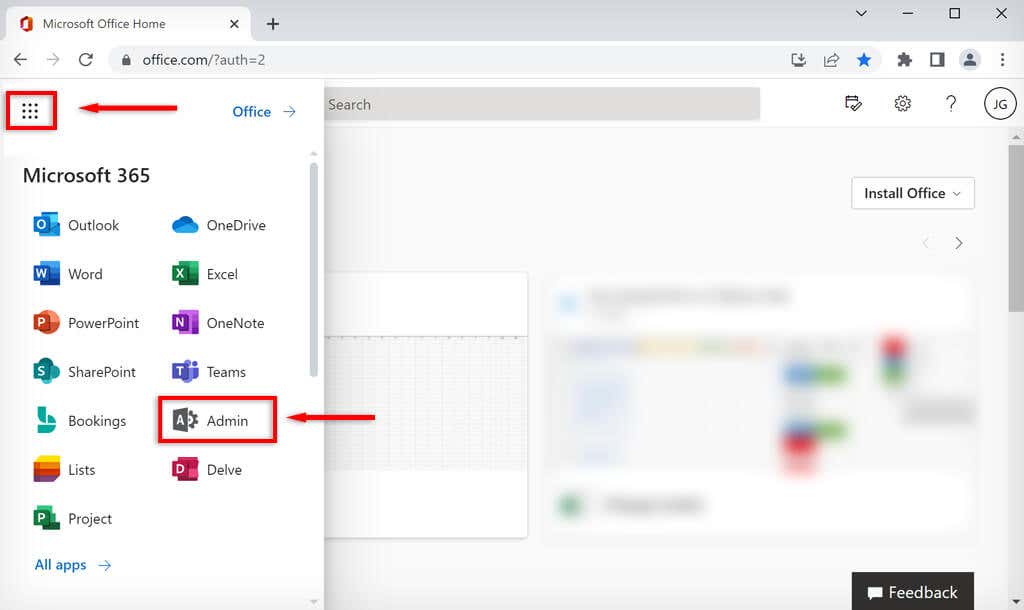
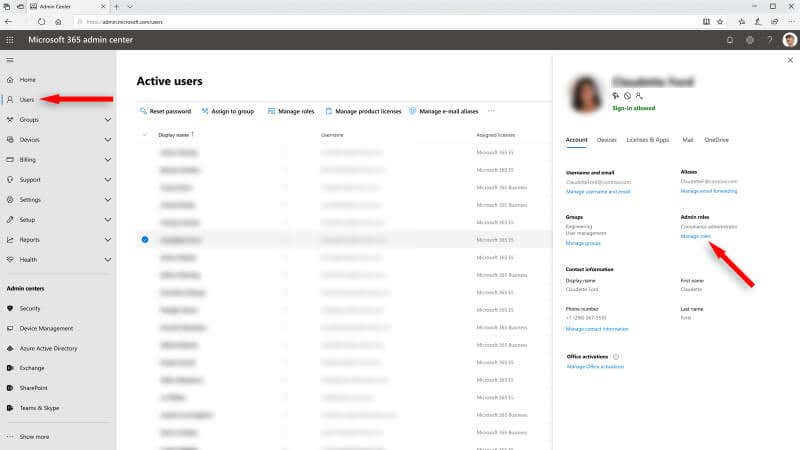
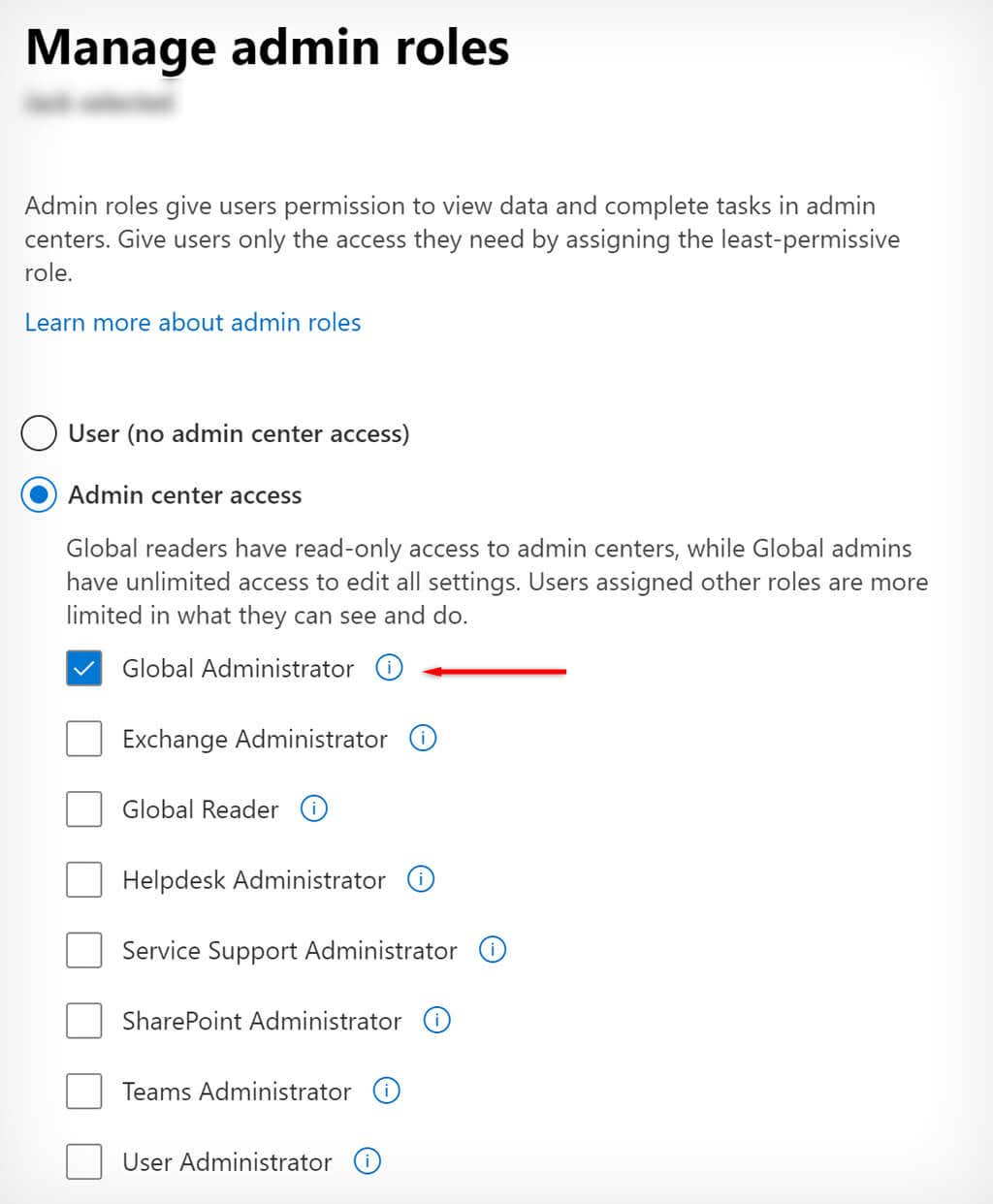
Observação:O Administrador global permite acessar todas as configurações. Não é necessário atribuir várias funções de administrador a você. Se você não for administrador global, terá que perguntar a quem resolverá esse problema, pois não há como reatribuir funções como usuário básico.
6. Habilite o Outlook na Web
Se você estiver recebendo a mensagem “Protocolo desativado”, ativar a versão Web do Outlook pode resolver o problema. Este erro ocorre quando um administrador remove suas permissões de acesso ao Outlook Web. Para corrigir isso:
7. Use a ferramenta de diagnóstico da Microsoft
A Microsoft fornece uma ferramenta de diagnóstico e solução de problemas chamada Microsoft Support and Recovery Assistant. Isso ajuda a diagnosticar problemas com aplicativos do Microsoft Office, incluindo o Outlook. Para usar esta ferramenta:
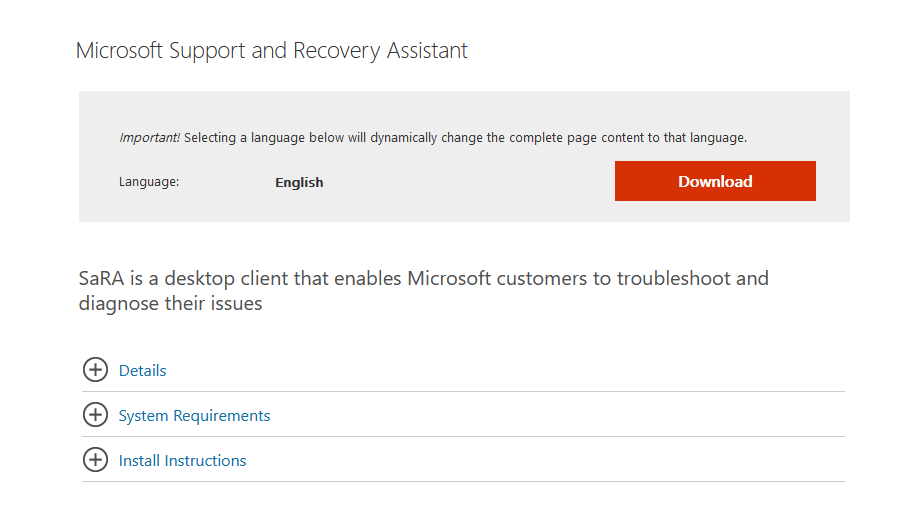
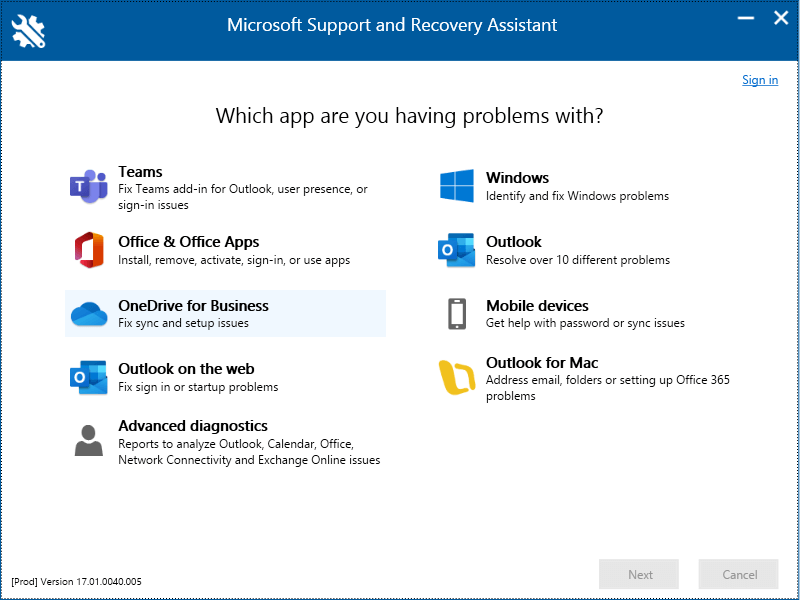
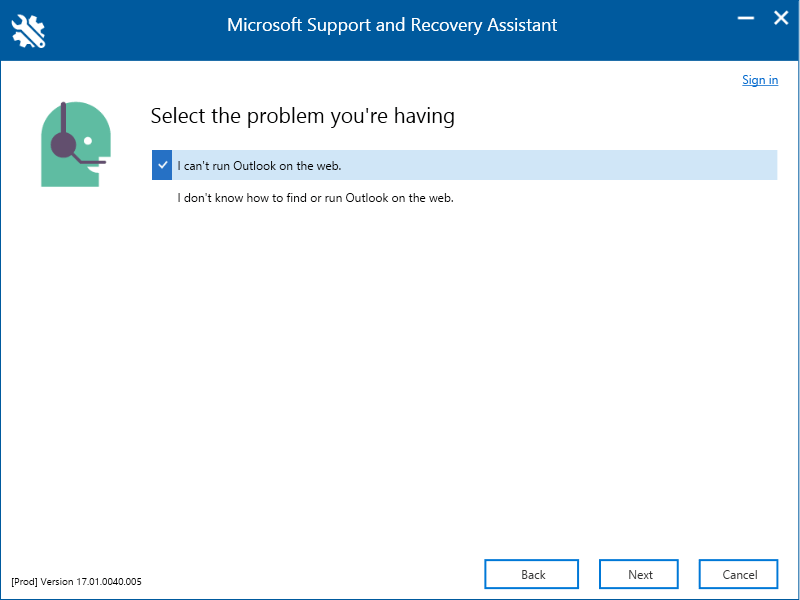
Mantenha contato
Perder o acesso à sua conta de e-mail pode ser devastador, especialmente se você a usa para trabalhar. Felizmente, o erro 500 geralmente é muito fácil de corrigir. Esperamos que este guia de solução de problemas tenha ajudado você a corrigir esse código de erro e recuperar o acesso ao seu endereço de e-mail do Outlook.
.